არ აქვს მნიშვნელობა, რამდენად მნიშვნელოვანია ფორმატირება ჩვენს Android მოწყობილობაზე, ყოველთვის იმედგაცრუებაა იმის გააზრება, რომ არ არსებობს სარეზერვო ასლი იმ მონაცემებისთვის, რომელიც ჩვენს ტელეფონში იყო. ბევრი მომხმარებელი ხვდება ასეთ სიტუაციაში და დაბნეულია, როგორ შეიძლება აღადგინოს წაშლილი მონაცემები ფორმატირების შემდეგ Android ტელეფონიდან. თუ თქვენც ასეთ სიტუაციაში ხართ, ჩვენ შევადგინეთ ყოვლისმომცველი სახელმძღვანელო, რომელიც დაგეხმარებათ ისწავლოთ როგორ აღადგინოთ ფორმატირებული მონაცემები Android ტელეფონიდან root-ის გარეშე. არ აქვს მნიშვნელობა, იყენებთ თუ არა rooted ან non-rooted სმარტფონს, შემდეგი სახელმძღვანელო დაგეხმარებათ აღადგინოთ მთელი მონაცემები ყოველგვარი სირთულის გარეშე.
- ნაწილი 1. შესაძლებელია თუ არა მონაცემების აღდგენა Android ტელეფონის ფორმატირების შემდეგ?
- ნაწილი 2. როგორ აღვადგინოთ მონაცემები ფორმატირებული Android ტელეფონიდან [100% წარმატების მაჩვენებელი]
- ნაწილი 3. 2 გზა ფორმატირებული მონაცემების აღსადგენად Android-ის შიდა მეხსიერებიდან სარეზერვო ასლით
- ვარიანტი 1: მონაცემების დაბრუნება ფორმატირებული Android ტელეფონიდან ღრუბლოვანი სერვისის გამოყენებით
- ვარიანტი 2: Android მონაცემების აღდგენა ლოკალური სარეზერვო ფაილიდან ფორმატირების შემდეგ
- ნაწილი 4: როგორ შევქმნა სარეზერვო ასლი Android-ზე ფორმატირებამდე?
- ნაწილი 5: FAQ
ნაწილი 1. შესაძლებელია თუ არა მონაცემების აღდგენა Android ტელეფონის ფორმატირების შემდეგ?
დიახ, შესაძლებელია მონაცემების აღდგენა ფორმატირებული Android ტელეფონიდან, თუნდაც სარეზერვო ასლი არ გაქვთ. სიმართლე ისაა, რომ როდესაც წაშლით ფაილებს Android მოწყობილობიდან, ისინი სინამდვილეში არ წაიშლება. მეხსიერების სივრცე, რომელიც მათ იკავებდა, მონიშნულია როგორც "ხელმისაწვდომი", მაგრამ ფაილები მაინც თქვენს მოწყობილობაზეა. ეს ფაილები საბოლოოდ წაიშლება, როდესაც ახალ ფაილებს დაამატებთ მეხსიერებაში.
ეს ნიშნავს, რომ სანამ თქვენს სმარტფონზე ახალ მონაცემებს არ დაამატებთ, შეგიძლიათ მარტივად აღადგინოთ წაშლილი ფაილები. თუმცა, რადგან სარეზერვო ასლი არ გაქვთ, დაგჭირდებათ სპეციალური მონაცემების აღდგენის ინსტრუმენტი სამუშაოს შესასრულებლად. Android-ის აღდგენის ინსტრუმენტი სკანირებას გაუკეთებს თქვენს მოწყობილობას, რათა იპოვოს ყველა წაშლილი ფაილი და მყისიერად დაგეხმარებათ ფორმატირებული მონაცემების აღდგენაში Android-ის შიდა მეხსიერებიდან.
ნაწილი 2. შესაძლებელია თუ არა მონაცემების აღდგენა Android ტელეფონის ფორმატირების შემდეგ?
მონაცემების აღდგენის პროგრამული უზრუნველყოფის არჩევისას უნდა იყოთ განსაკუთრებულად ფრთხილად, რადგან ბაზარზე არსებული მრავალი ინსტრუმენტი არ ასრულებს მათ დაპირებებს. ჩვენი გამოცდილებისა და სხვადასხვა ინსტრუმენტის შედარების მიხედვით, დავასკვენით, რომ iMyFone D-Back არის ყველაზე სანდო პროგრამა წაშლილი ფაილების აღსადგენად Android მოწყობილობაზე. მიუხედავად იმისა, შემთხვევით წაშალეთ ფაილები თუ დაკარგეთ ისინი ფორმატირებისას, D-Back სკანირებას გაუკეთებს მოწყობილობის მეხსიერებას ყველა წაშლილი ფაილისთვის და მყისიერად დაგეხმარებათ მათი აღდგენაში ერთი დაწკაპუნებით. რადგან ინსტრუმენტი სპეციალურად Android მონაცემების აღდგენისთვისაა შექმნილი, არ მოგიწევთ რაიმე სირთულის გადალახვა მონაცემების აღდგენისას.
რაც D-Back-ს Android-ის საუკეთესო აღდგენის ინსტრუმენტად აქცევს არის ის, რომ შეგიძლიათ გამოიყენოთ იგი სხვადასხვა ტიპის ფაილების აღსადგენად, მათ შორის სურათები, ვიდეოები, Whatsapp ჩეთები, კონტაქტები და ა.შ. ეს ნიშნავს, რომ არ აქვს მნიშვნელობა, წაშალეთ თუ არა ყველაფერი მოწყობილობის ფორმატირებისას, D-Back დაგეხმარებათ ყველა თქვენი ფაილის აღდგენაში. გარდა ამისა, შეგიძლიათ გამოიყენოთ D-Back მონაცემების აღსადგენად დაზიანებულ Android მოწყობილობაზე, თუნდაც ის სწორად არ ირთვებოდეს.
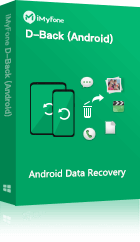
1,000,000+ ჩამოტვირთვა
ძირითადი მახასიათებლები:
- მონაცემების აღდგენა როგორც rooted, ასევე non-rooted Android სმარტფონებზე.
- შეგიძლიათ D-Back for Android-ის გამოყენებით აღადგინოთ სხვადასხვა ტიპის მონაცემთა ფაილები. თუნდაც გსურთ წაშლილი Whatsapp საუბრის აღდგენა, D-Back დაგეხმარებათ სამუშაოს შესრულებაში.
- მონაცემების აღდგენა ფორმატირებული Android ტელეფონიდან, არანაირი ზიანის მიყენების გარეშე მიმდინარე მონაცემებზე.
- მუშაობს Android-ის ყველა ვერსიასთან.
- შეგიძლიათ D-Back for Android-ის გამოყენება მონაცემების აღსადგენად დაზიანებულ Android მოწყობილობაზე.
- სასარგებლო მონაცემების აღსადგენად, რომლებიც დაკარგულია Android მოწყობილობის გაუმართაობის, შემთხვევითი წაშლის ან ვირუსის გამო.
- სცადეთ შეძენამდე უფასო საცდელი ვერსიით!
აი, როგორ აღვადგინოთ ფორმატირებული მონაცემები Android ტელეფონებიდან root-ის გარეშე iMyFone D-Back-ის გამოყენებით.
ნაბიჯი 1. დააინსტალირეთ D-Back for Android თქვენს კომპიუტერზე. შეაერთეთ თქვენი სმარტფონი კომპიუტერთან USB კაბელის გამოყენებით.
ნაბიჯი 2. გაუშვით პროგრამა და დააწკაპუნეთ "Android მონაცემთა აღდგენა."
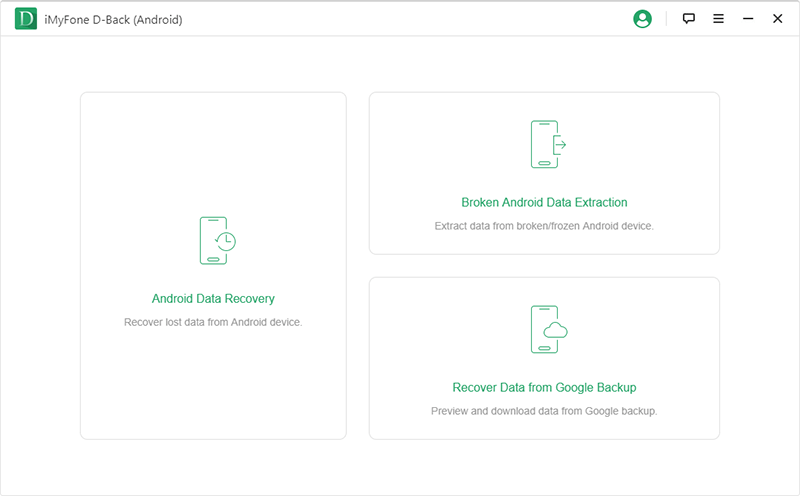
ნაბიჯი 3. შემდეგ ფანჯარაში, მოგეთხოვებათ შეიყვანოთ მოწყობილობის ინფორმაცია. დარწმუნდით, რომ გამოიყენეთ ჩამოსაშლელი მენიუ სწორი მოწყობილობის სახელისა და მოდელის ასარჩევად.
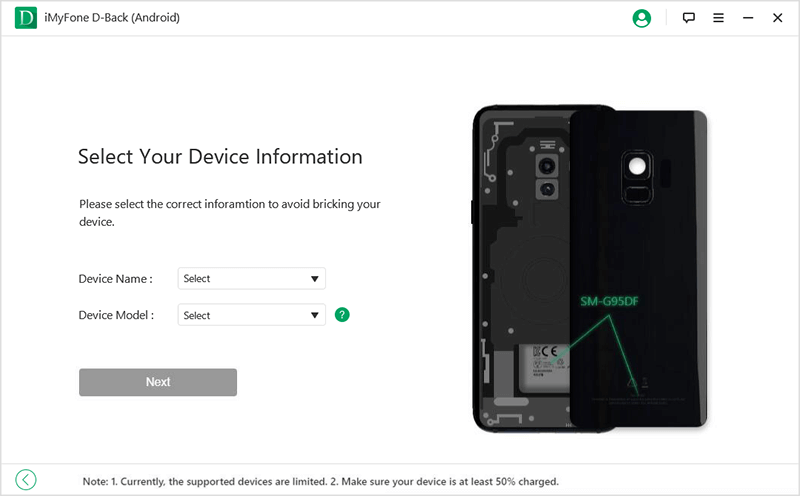
ნაბიჯი 4. თქვენი მოწყობილობის მოდელის მიხედვით, პროგრამა დაიწყებს შესაბამისი მონაცემთა პაკეტის ჩამოტვირთვას. ეს შეიძლება გარკვეული დრო დასჭირდეს, თქვენი ინტერნეტის სიჩქარის მიხედვით. როდესაც ჩამოტვირთვა დასრულდება, დააწკაპუნეთ “შემდეგი” და დაადასტურეთ, რომ თქვენი მოწყობილობა კვლავ დაკავშირებულია.
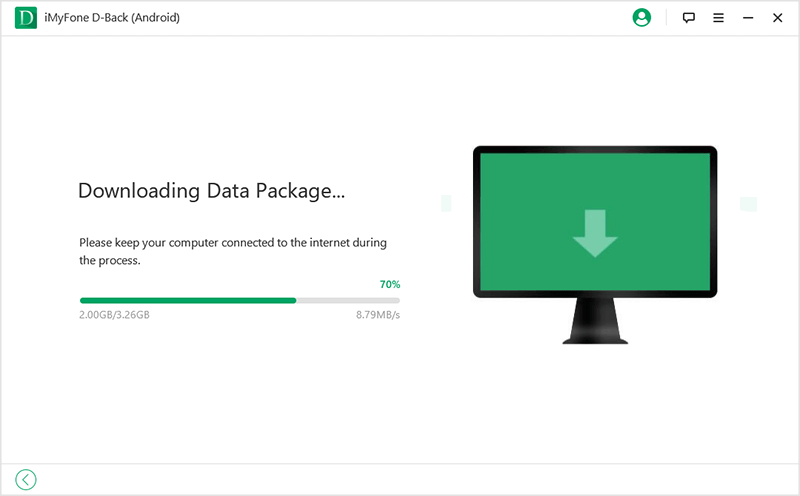
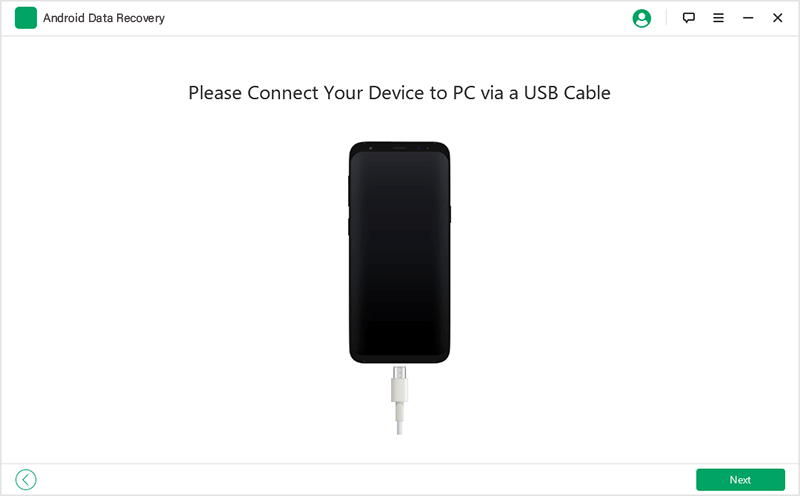
ნაბიჯი 5. როდესაც მონაცემთა პაკეტი წარმატებით ჩამოტვირთულია, გადახვალთ "ფაილის არჩევის" ფანჯარაში. იმის მიხედვით, თუ რა ტიპის ფაილების აღდგენა გსურთ, აირჩიეთ შესაბამისი ფაილის ტიპი და დააწკაპუნეთ "შემდეგი".

ნაბიჯი 6. D-Back დაიწყებს თქვენი მოწყობილობის სკანირებას ყველა წაშლილი ფაილისთვის. ახლა, შეეხეთ ფაილებს, რომლებიც გსურთ აღადგინოთ და დააწკაპუნეთ "აღდგენა."
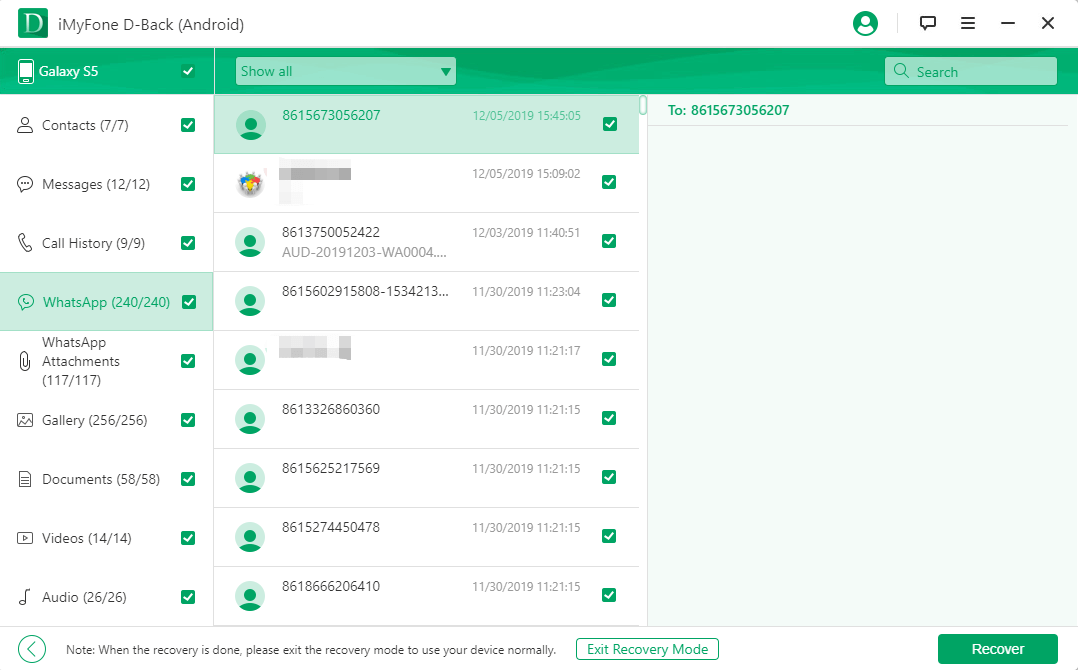
ეს არის! D-Back აღადგენს არჩეულ ფაილებს თქვენს კომპიუტერზე, რაც გაგიადვილებთ მათზე წვდომას ნებისმიერ დროს, როცა გსურთ.
ნაწილი 3. 2 გზა ფორმატირებული მონაცემების აღსადგენად Android-ის შიდა მეხსიერებიდან სარეზერვო ასლით
ვიმედოვნებთ, რომ ამ ეტაპზე იცით, როგორ აღადგინოთ ფორმატირებული მონაცემები Android ტელეფონიდან სარეზერვო ასლის გარეშე. თუმცა, თუ სარეზერვო ასლი გაქვთ, გაცილებით მარტივი იქნება მთელი მონაცემების დაბრუნება. ამ შემთხვევაში, არ დაგჭირდებათ სპეციალური პროგრამული უზრუნველყოფის ინსტალაციის სირთულე. ასე რომ, თუ სარეზერვო ფაილი გაქვთ, აქ არის ორი სხვადასხვა გზა ფორმატირებული მონაცემების აღსადგენად Android სმარტფონზე.
ვარიანტი 1: მონაცემების დაბრუნება ფორმატირებული Android ტელეფონიდან ღრუბლოვანი სერვისის გამოყენებით
ბევრი მომხმარებელი იყენებს ღრუბლოვანი საცავის სერვისებს, როგორიცაა Google Drive, ფაილების სარეზერვო ასლისთვის. თუ თქვენც კონფიგურირებული გაქვთ Google Drive ფაილების სარეზერვო ასლისთვის, არ დაგჭირდებათ მესამე მხარის ინსტრუმენტი მონაცემების აღსადგენად.
მიჰყევით ამ ინსტრუქციებს, რათა აღადგინოთ ფაილები ფორმატირებულ სმარტფონზე ღრუბლოვანი სერვისის გამოყენებით, როგორიცაა Google Drive.
ნაბიჯი 1: პირველ რიგში, შედით თქვენს Google ანგარიშში, რომელიც გამოიყენეთ ფაილების სარეზერვო ასლისთვის თქვენს სმარტფონზე.
ნაბიჯი 2: ახლა, გახსენით "პარამეტრები" და დააწკაპუნეთ "სარეზერვო ასლი და აღდგენა".
ნაბიჯი 3: დააწკაპუნეთ "Google ანგარიში" და შეეხეთ "ავტომატური აღდგენის" ღილაკს, რათა აღადგინოთ მონაცემები თქვენს მოწყობილობაზე. ეს აღადგენს მთელ სარეზერვო ფაილს, რომელიც შეიძლება შეიცავდეს მოწყობილობის პარამეტრებს, აპლიკაციებს, აპლიკაციათა ნებართვებს და ა.შ.
აი, როგორ გამოვიყენოთ ღრუბლოვანი სერვისის სარეზერვო ასლი, რათა აღვადგინოთ წაშლილი მონაცემები Android სმარტფონის ფორმატირების შემდეგ.
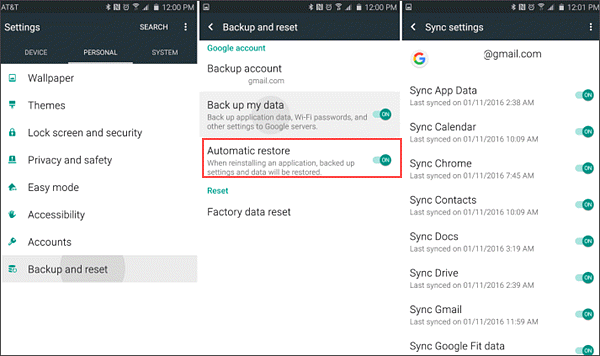
ვარიანტი 2: Android მონაცემების აღდგენა ლოკალური სარეზერვო ფაილიდან ფორმატირების შემდეგ
ღრუბლოვანი სარეზერვო ასლის გარდა, ბევრი მომხმარებელი ასევე ინახავს ლოკალურ სარეზერვო ასლს მომავლისთვის. თუ თქვენც შეინახეთ სარეზერვო ფაილი თქვენს მოწყობილობის ლოკალურ მეხსიერებაში, მიჰყევით ქვემოთ მოცემულ ინსტრუქციებს მის გამოსაყენებლად და სწრაფად აღადგინოთ წაშლილი ფაილები.
ნაბიჯი 1: გადადით "პარამეტრები" და შეეხეთ "სარეზერვო ასლი და აღდგენა".
ნაბიჯი 2: გადადით "აღდგენის" ვარიანტზე და აირჩიეთ სარეზერვო ფაილი თქვენი ლოკალური მეხსიერებიდან. ახლა, თქვენი მოწყობილობა დაიწყებს ფაილების აღდგენას ლოკალური სარეზერვო ასლის გამოყენებით. იყავით მოთმინებით, რადგან ეს პროცესი შეიძლება გარკვეული დრო დასჭირდეს.
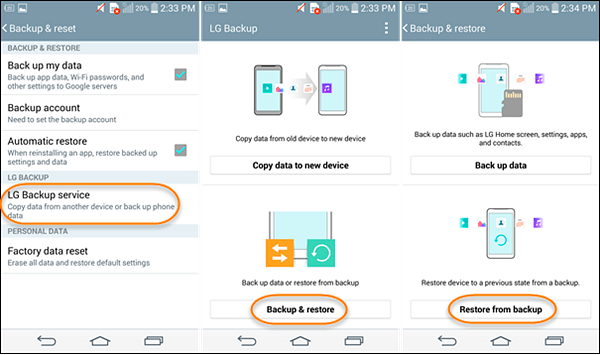
ნაწილი 4: როგორ შევქმნა სარეზერვო ასლი Android-ზე ფორმატირებამდე?
არ არის საიდუმლო, რომ Android სმარტფონის ფორმატირებამდე სარეზერვო ასლის აღება ბევრად გაადვილებს წაშლილი ფაილების სწრაფად აღდგენას. ასე რომ, თუ ჯერ არ გაგიფორმატებიათ თქვენი მოწყობილობა, დარწმუნდით, რომ სარეზერვო ასლი აიღეთ, რათა შეძლოთ მისი შეუფერხებლად აღდგენა.
აი, ნაბიჯ-ნაბიჯ პროცესი, თუ როგორ უნდა აიღოთ სარეზერვო ასლი Android-ზე ფორმატირებამდე.
ნაბიჯი 1: გახსენით "პარამეტრები" და გადადით "სარეზერვო ასლი და აღდგენა".
ნაბიჯი 2: დააწკაპუნეთ "Google ანგარიში". დარწმუნდით, რომ შესული ხართ Google ანგარიშით, რომელიც გსურთ სარეზერვო ასლისთვის გამოიყენოთ.
ნაბიჯი 3: ახლა, ჩართეთ "სარეზერვო ასლის აღება Google Drive-ზე" ღილაკი და დააწკაპუნეთ "სარეზერვო ასლის აღება ახლა". Google ავტომატურად აიღებს მთელ მონაცემთა სარეზერვო ასლს Google Drive-ზე და შეძლებთ მის აღდგენას ყოველგვარი პრობლემის გარეშე.
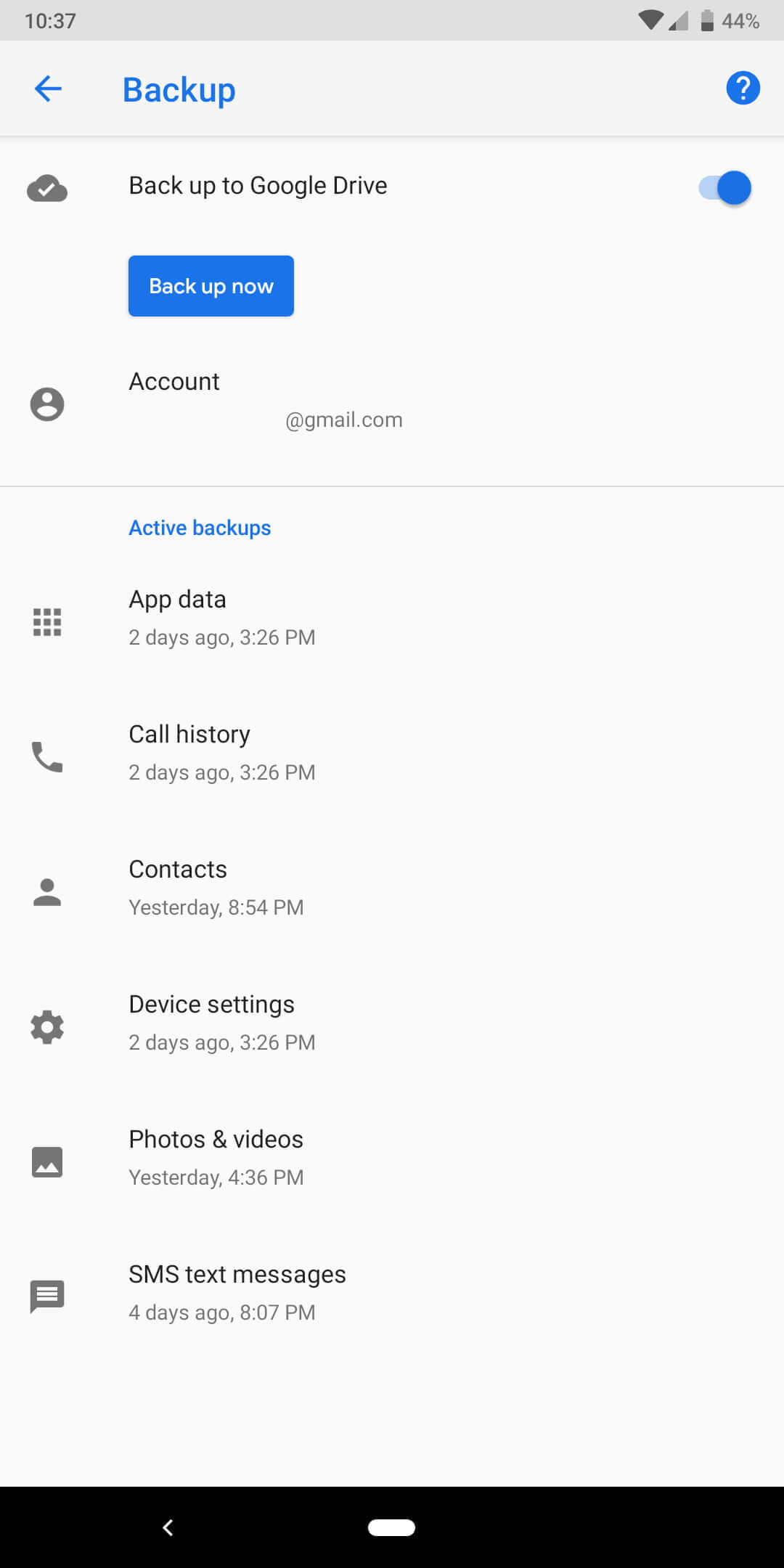
ნაწილი 5: FAQ
როგორ აღვადგინოთ წაშლილი ფოტოები ფორმატირებული Android ტელეფონიდან
Android-ზე, მონაცემების აღდგენა ქარხნული გადატვირთვის შემდეგ არ არის რთული. თქვენი Android ტელეფონი შეიძლება "გაფორმატდეს", რათა წაშალოს ყველა მონაცემი და პარამეტრი და დააბრუნოს ის ქარხნულ პარამეტრებზე. ასე რომ, Android ტელეფონზე ფორმატირების შემდეგ ყველაფერს დაკარგავთ. ფორმატირების შემდეგ მონაცემების, როგორიცაა სურათების აღდგენა შეიძლება რთული იყოს, მაგრამ არა შეუძლებელი. არ ინერვიულოთ. iMyFone D-Back დაგეხმარებათ წაშლილი ფოტოების აღდგენაში ფორმატირებული Android ტელეფონიდან. დეტალური ნაბიჯები შეგიძლიათ იხილოთ ნაწილი 2-ში.
დასკვნა
არ არის უარყოფილი ის ფაქტი, რომ ძვირფასი მონაცემების დაკარგვა შემთხვევითი ან თუნდაც განზრახ ფორმატირების გამო შეიძლება ძალიან გამაღიზიანებელი იყოს. გაღიზიანება ორმაგდება, როდესაც ხვდებით, რომ სარეზერვო ასლი არ გაქვთ. თუმცა, ზემოთ ნახსენები D-Back-ის გამოყენება ნამდვილად დაგეხმარებათ წაშლილი Android ტელეფონიდან მონაცემების აღდგენაში. 100% უსაფრთხო და დამაიმედებელი, ეს არის შესანიშნავი ვარიანტი, როდესაც წაშლილი ფაილების სარეზერვო ასლი არ გაქვთ. და, თუ მომავალში გეგმავთ ტელეფონის ფორმატირებას, დარწმუნდით, რომ აიღეთ სარეზერვო ასლი, რათა შეძლოთ მონაცემების მარტივად აღდგენა.





